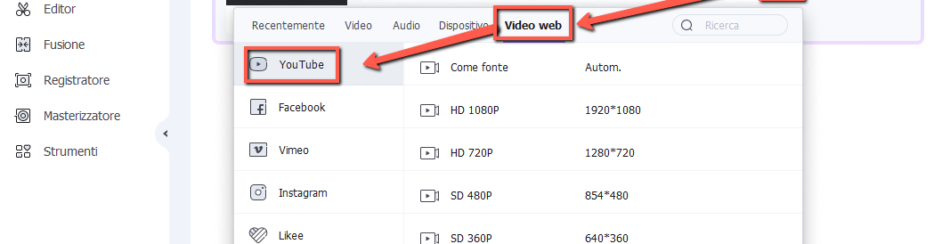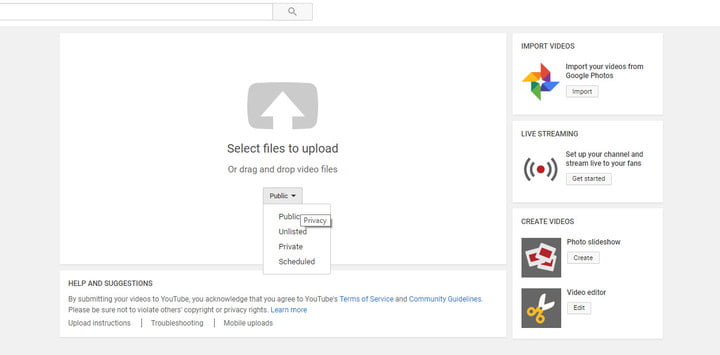YouTube è senza dubbi il migliore e il più grande sito web di video e filmati, e in quanto tale risulta essere una risorse importante per le aziende, per la pubblicità online e per tutti coloro che vogliono condividere video con la maggior parte delle persone. Le tipologie e formati di video in circolazione però sono centinaia e ovviamente YouTube non può supportarli tutti.
In questo articolo vedremo quelli che sono i formati video supportati da YouTube e descriveremo in dettaglio i passaggi per caricare e pubblicare video su YouTube, indipendentemente dal loro formato, dimensione e risoluzione.
Sommario
Formati video supportati da YouTube
Nella pagina https://support.google.com/youtube/troubleshooter/2888402?hl=it sono presenti tutti i formati video supportati da YouTube , cioè formati video che possono essere caricati e importati sui server di YouTube senza problemi. Ecco la lista dei formati video più popolari supportati da YouTube.
- .MOV
- .MPEG4
- .MP4
- .AVI
- .WMV
- .MPEGPS
- .FLV
- 3GPP
- WebM
YouTube consiglia di utilizzare i formati video con codec H.264 per la massima compatibilità e qualità di riproduzione. In particolare, l’MP4 con codec H.264 è il formato più consigliato per l’upload dei video su YouTube.
Inoltre, YouTube ha dei requisiti specifici per la risoluzione e il bitrate dei video. Ad esempio, per i video in 1080p (Full HD), si raccomanda un bitrate di almeno 8 Mbps, mentre per i video in 4K (Ultra HD), il bitrate consigliato è di almeno 35-45 Mbps.
Ma cosa fare se si ha tra le mani un video di formato MTS, M2TS, VOB, AVCHD, MKV, 4K, e tanti altri che non sono presenti nella lista sopra? Qui di seguito analizzeremo le possibili soluzioni al problema e vedremo poi come pubblicare su YouTube qualsiasi file video.
Come convertire video in formato YouTube
La soluzione al problema di incompatibilità di un video con YouTube c’è e si chiama Video Converter – UniConverter. Grazie a questo programma potrai trasformare qualsiasi video in formato “YouTube” in modo da poterlo caricare senza problemi e con la massima qualità possibile (riducendo al minimo la compressione del video qualora si tratti di un video HD molto pesante). Una volta effettuata la conversione, potrai poi procedere al caricamento del video su YouTube seguendo le semplici indicazioni riportate più sotto in questo articolo.
Step 1. Scarica e installa UniConverter
Ecco i link da cui potrai scaricare il programma. Scarica la versione Windows o Mac in base al sistema operativo del tuo computer.
Dopo l’installazione vedrai la seguente schermata iniziale:

Il software offre diverse soluzioni. A noi serve accedere alla funzione “Convertitore Video”.
Step 2. Importa video da convertire in “YouTube”
Clicca su “Aggiungi File” o sull’iconcina in alto a sinistra (con il simbolo +) per selezionare e importare nel programma il video che vuoi poi pubblicare su YouTube. In alternativa potrai anche trascinare il video dal desktop del tuo computer nel programma per importarlo più velocemente.
Se i video da convertire sono più di uno potrai tranquillamente importarli tutti nel programma per poi convertirli contemporaneamente nel formato migliore per YouTube.
Step 3. Seleziona YouTube come formato di uscita
Clicca sulla destra del video caricato per aprire la finestra dei possibili formato di uscita. Tra questi troverai sicuramente la categoria YouTube (sotto la scheda Video web) e potrai anche scegliere la qualità (SD cioè definizione standard oppure HD cioè alta definizione). La qualità massima sarà quella relativa all’opzione HD 1080p.
Se i video da convertire sono tanti invece ti basterà cliccare nell’angolo in alto a destra del programma, dove c’è la scritta “converti tutti i file in” e selezionare nel menu a tendina il formato YouTube.
Step 4. Avvia la conversione
Per iniziare la conversione clicca in basso a destra su CONVERTI. Attendi pazientemente la fine del processo (anche se il programma è molto veloce nella conversione). Al termine potrai accedere alla cartella dove sono stati salvati i video convertiti e potrai verificare l’avvenuta conversione. Adesso potrai procedere con il caricamento e la pubblicazione di tali video su YouTube (leggi i dettagli nel paragrafo seguente)
Come pubblicare video su YouTube
Ecco i semplici e dettagliati passi da seguire per caricare correttamente un video su YouTube.
Step 1: Accedi al tuo account YouTube
Vai sul sito di YouTube e clicca in alto a destra sul pulsante “ACCEDI” per entrare col tuo account. Ovviamente se non hai ancora un account dovrai registrarti al servizio. Una volta acceduto vedrai la homepage di YouTube con in evidenza i video più di tendenza in questo momento.
Step 2: Clicca sul pulsante di caricamento
Come evidenziato nella figura qui sotto, clicca in alto a destra sul simbolo della freccia verso l’alto per iniziare il processo di caricamento del tuo video
Step 3: Seleziona il video
Nella finestra che appare (vedi figura sopra) potrai semplicemente trascinare il video dal computer per iniziare il suo caricamento. Prima del caricamento potrai anche decidere se il video sarà “pubblico” o “privato”.
Step 4: Inserisci dettagli video
Durante la fase di caricamento del video vedrai in alto una barra che indica la percentuale del processo. In questa fase potrai inserire ulteriori dettagli del video come ad esempio il titolo, la descrizione, tag, ecc…
Step 5: Scegli immagine di anteprima e pubblica video
Alla fine del caricamento del video, in basso appariranno tre possibili immagini di anteprima che potrai usare come “thumbnail” del tuo video. Scegli quella che preferisci e infine clicca su PUBBLICA.
Da questo momento il tuo video sarà disponibile su YouTube e sarà pubblicamente visualizzabile (se hai scelto di renderlo pubblico). Se vuoi apportare modifiche (es. cambiare titolo o descrizione) non devi far altro che cliccare sulla funzione “Studio Creator”. Troverai il relativo link nel menu a tendina cliccando sull’immagine del tuo profilo in alto a destra.
Da qui potrai vedere i tuoi video, il numero di visualizzazioni e altre statistiche del tuo canale. Puoi quindi cliccare su uno qualsiasi dei singoli video da modificare o fare clic su “Gestione video” sul lato sinistro.
Avrai l’accesso completo a tutti gli strumenti necessari, nonché alle panoramiche di ogni video che hai caricato nel modo più dettagliato.
Se invece vuoi apportare modifiche al video, es. vuoi tagliarlo o regolare colore/luminosità, dovrai necessariamente ricaricarlo utilizzando un programma YouTube Video Editor
Limiti di YouTube applicati ai video che si possono caricare su YouTube
Su YouTube ci sono alcune limitazioni per quanto riguarda la durata e la risoluzione dei video che puoi pubblicare. Ecco una panoramica delle principali limitazioni:
- Durata del video: In generale, la durata massima consentita per un singolo video su YouTube è di 12 ore. Tuttavia, è importante considerare che la maggior parte degli utenti carica video di durata molto inferiore.
- Dimensioni del file: Il limite di dimensione del file video per l’upload su YouTube è di 128 GB o fino a 12 ore di durata, a seconda di quale limite si raggiunge per primo. È importante notare che caricare un video di dimensioni così grandi potrebbe richiedere molto tempo, a seconda della velocità della tua connessione Internet.
- Risoluzione del video: YouTube supporta una vasta gamma di risoluzioni video, ma le risoluzioni più comuni includono 360p, 480p, 720p (HD), 1080p (Full HD), 1440p (2K), 2160p (4K), 4320p (8K). Tuttavia, la risoluzione massima consentita per l’upload dipende dalla qualità del video originale e dal tuo account. In genere, gli account standard possono caricare video fino a una risoluzione massima di 1080p, mentre gli account verificati o partner possono caricare video in risoluzioni superiori come 2K o 4K.
- Framerate del video: YouTube supporta una varietà di framerate, tra cui 24, 25, 30, 48, 50 e 60 fotogrammi al secondo. Assicurati che il tuo video abbia un framerate supportato da YouTube per una corretta riproduzione.
Ti Potrebbe Interessare..

GloboSoft è una software house italiana che progetta e sviluppa software per la gestione dei file multimediali, dispositivi mobili e per la comunicazione digitale su diverse piattaforme.
Da oltre 10 anni il team di GloboSoft aggiorna il blog Softstore.it focalizzandosi sulla recensione dei migliori software per PC e Mac in ambito video, audio, phone manager e recupero dati.